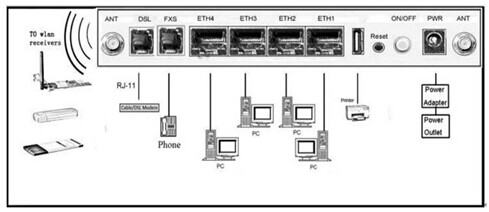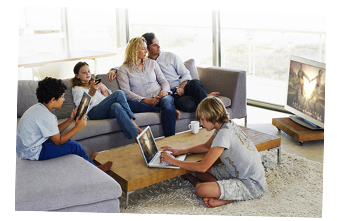Resolução de problemas
Este capítulo oferece algumas sugestões para resolver problemas que poderá vir a encontrar. Os potenciais problemas dividem-se pelas seguintes categorias.
• Alimentação, ligações de hardware e luzes LED
• Acesso e Login do dispositivo KASDA
• Acesso à Internet
1. Alimentação, ligações de hardware e luzes LED
O dispositivo KASDA não liga. Nenhuma das luzes LED liga.
1. Certifique-se de que o dispositivo KASDA está ligado.
2. Certifique-se de que está a utilizar o adaptador de corrente ou o cabo de alimentação incluído com o dispositivo KASDA.
3. Certifique-se de que o adaptador de corrente ou o cabo de alimentação está ligado ao dispositivo KASDA e a uma fonte de alimentação apropriada. Certifique-se de que a fonte de alimentação está ligada.
4. Desligue e volte a ligar o dispositivo KASDA.
5. Se o problema persistir, contacte o vendedor.
Uma das luzes LED não se comporta como esperado.
1. Tenha certeza de que entende o comportamento normal das luzes LED. Consultar o Manual do Utilizador.
2. Verifique as ligações do hardware. Consultar o Manual do Utilizador.
3. Inspeccione os cabos por danos. Contacte o vendedor para substituir quaisquer cabos danificados.
4. Desligue e volte a ligar o dispositivo KASDA.
5. Se o problema persistir, contacte o vendedor.
2. Acesso e Login do dispositivo KASDA
Esqueci-me do endereço de IP do dispositivo KASDA.
1. O endereço de IP é por defeito 192.168.1.1.
2. Se alterou o endereço IP dispositivo KASDA e já não se lembra dele, poderá obtê-lo consultando o endereço IP por defeito da gateway do seu computador. Para fazer isto na maior parte dos computadores Windows, clique em Iniciar > Executar, escreva cmd e de seguida ipconfig. O endereço IP da Gateway por defeito poderá ser o endereço IP do dispositivo KASDA (dependendo da rede), por isso introduza este endereço IP no seu navegador Web.
3. Se isto não funcionar, deve reinicializar o dispositivo para as suas configurações de fábrica. Consultar o Manual do Utilizador.
Esqueci-me da palavra-passe.
1. A palavra-passe é por defeito admin/adslroot.
2. Se isto não funcionar, deve reinicializar o dispositivo para as suas configurações de fábrica. Consultar o Manual do Utilizador.
Não consigo ver ou aceder ao ecrã de Login no configurador Web.
1. Certifique-se de que está a utilizar o endereço IP correcto.
• O endereço de IP é por defeito 192.168.1.1.
• Se modificou o endereço de IP, utilize o novo endereço de IP.
• Se alterou o endereço IP e já não se lembra dele, consulte as sugestões de resolução de problemas Esqueci-me do endereço IP do dispositivo KASDA.
2. Verifique as ligações do hardware e assegure-se de que as luzes LED se comportam como esperado. Consultar o Manual.
3. Certifique-se de que o seu navegador Web não bloqueia janelas emergentes.
4. Certifique-se de que o seu computador consta da mesma sub-rede que o dispositivo KASDA. (Se tiver conhecimento da existência de routers entre o seu computador e o dispositivo KASDA, ignore este passo.)
• Se houver um servidor DHCP na sua rede, confirme se o seu computador está a usar um endereço de IP dinâmico. Consultar o Manual. O seu dispositivo KASDAL é um servidor DHCP por defeito.
• Se não houver um servidor DHCP na sua rede, certifique-se de que o endereço IP do seu computador consta da mesma sub-rede que o dispositivo KASDA.
5. Reinicialize o dispositivo para as suas configurações de fábrica e tente aceder ao dispositivo KASDA com o endereço IP por defeito.
6. Se o problema continuar, contacte o administrador da rede ou o vendedor ou experimente uma das sugestões avançadas.
Consigo ver o ecrã de Login, mas não consigo entrar no Dispositivo KASDA.
1. Verifique se introduziu o nome de utilizador e a palavra-passe correctamente. A palavra-passe é por defeito adslroot. Este campo é sensível a maiúsculas e minúsculas, pelo que deve verificar se o [Caps Lock] está ligado.
2. Desligue e volte a ligar o dispositivo KASDA.
3. Se isto não funcionar, deve reinicializar o dispositivo para as suas configurações de fábrica.
3 Acesso à Internet
Não consigo aceder à Internet.
1. Verifique as ligações do hardware e assegure-se de que as luzes LED se comportam como esperado.
2. Se o seu ISP lhe facultou os dados da sua ligação à Internet, certifique-se que os mesmos foram introduzidos correctamente no ecrã Rede > WAN > Ligação à Internet. Estes campos são sensíveis a maiúsculas e minúsculas, pelo que deve verificar se o [Caps Lock] está ligado.
3. Desligue todos os cabos do seu dispositivo e siga as instruções do Manual.
4. Se o problema continuar, contacte o seu ISP.
Não consigo aceder mais à Internet. Consegui aceder à Internet (com o dispositivo KASDA), mas a minha ligação deixou de estar disponível.
1. Verifique as ligações do hardware e assegure-se de que as luzes LED se comportam como esperado.
2. Reinicie o dispositivo KASDA.
3. Desligue e volte a ligar o dispositivo KASDA.
4. Se o problema continuar, contacte o seu ISP.
A ligação à Internet está lenta ou intermitente.
1. É possível que haja muito tráfego na rede. Observe as luzes LED e verifique. Se o dispositivo KASDA estiver a enviar ou a receber muita informação, experimente fechar alguns programas que utilizem Internet, especialmente aplicações peer-to-peer.
2. Reinicie o dispositivo KASDA.
3. Desligue e volte a ligar o dispositivo KASDA.
4. Se o problema continuar, contacte o administrador da rede ou o vendedor ou experimente uma das sugestões avançadas.